6.4. Inserindo galeria de imagens
O WordPress possui um recurso para mostrar um conjunto de imagens selecionadas pelo usuário em forma de miniaturas, ou seja, uma galeria de imagens.
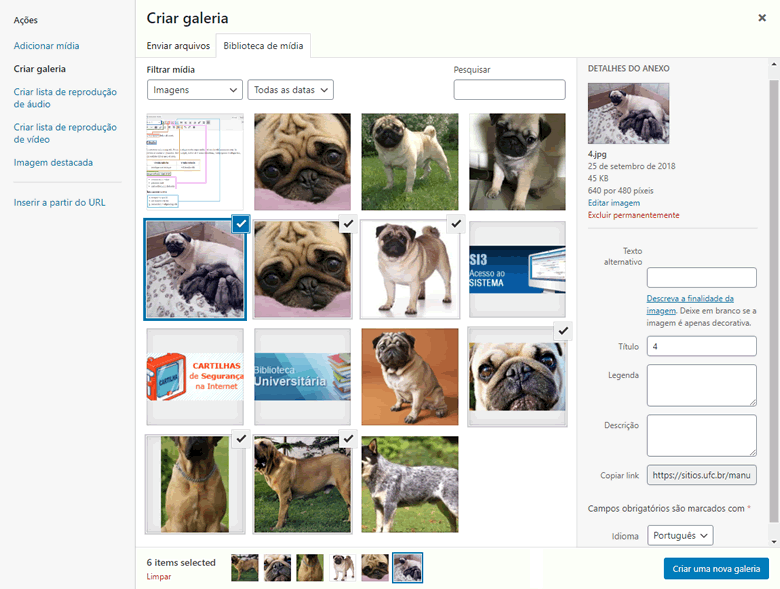
Figura 6.4.a – Inserindo galeria de imagens
Siga os passos a seguir para criar sua galeria:
Passo 1:
No Post/Página, posicione o cursor no local que deseja que a galeria apareça. Atente que não é possível alinhar a galeria para a direita, esquerda ou centro.
Passo 2:
Clique no botão Adicionar mídia.
Passo 3:
Na janela Adicionar mídia, clique na ação Criar galeria.
Passo 4:
Selecione as figuras que formarão a galeria. Se elas ainda não estiverem na biblioteca, providencie o upload das imagens, não esquecendo de nomeá-las adequadamente (procedimento descrito na Aula 2).
Passo 5:
Clique no botão Criar uma nova galeria.
Passo 6:
Na janela Editar Galeria faça:
- Reposicione as figuras (com o mouse), se desejar;
- Se julgar necessário, modifique as Configurações da galeria:
- Apontar para Arquivo de mídia;
- Colunas: quantidade desejada de colunas de figuras (dependo do tamanho das mesmas), por exemplo 3 ou 4;
- Defina se desejar, ordem aleatória para apresentação das figuras;
- Escolha um tamanho para as figuras;
- Clique no botão Inserir galeria.
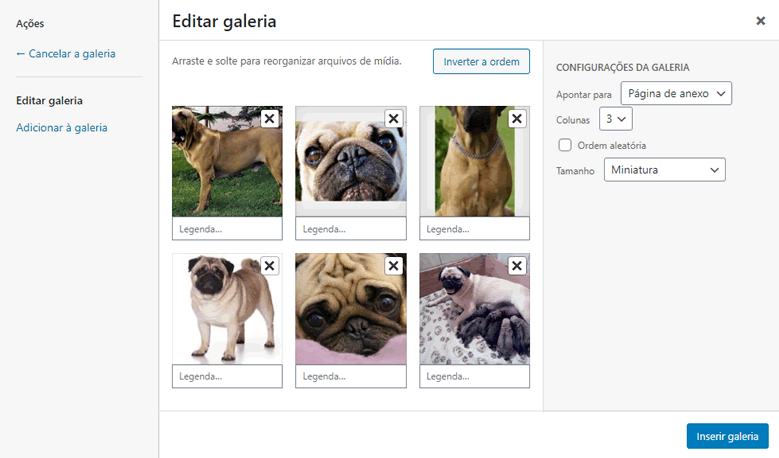
Figura 6.4.b – Editando galeria de imagens
Passo 7:
Clique no botão Atualizar do Post/Página e verifique o resultado.
![]()
Confira os passos apresentados no vídeo a seguir:

